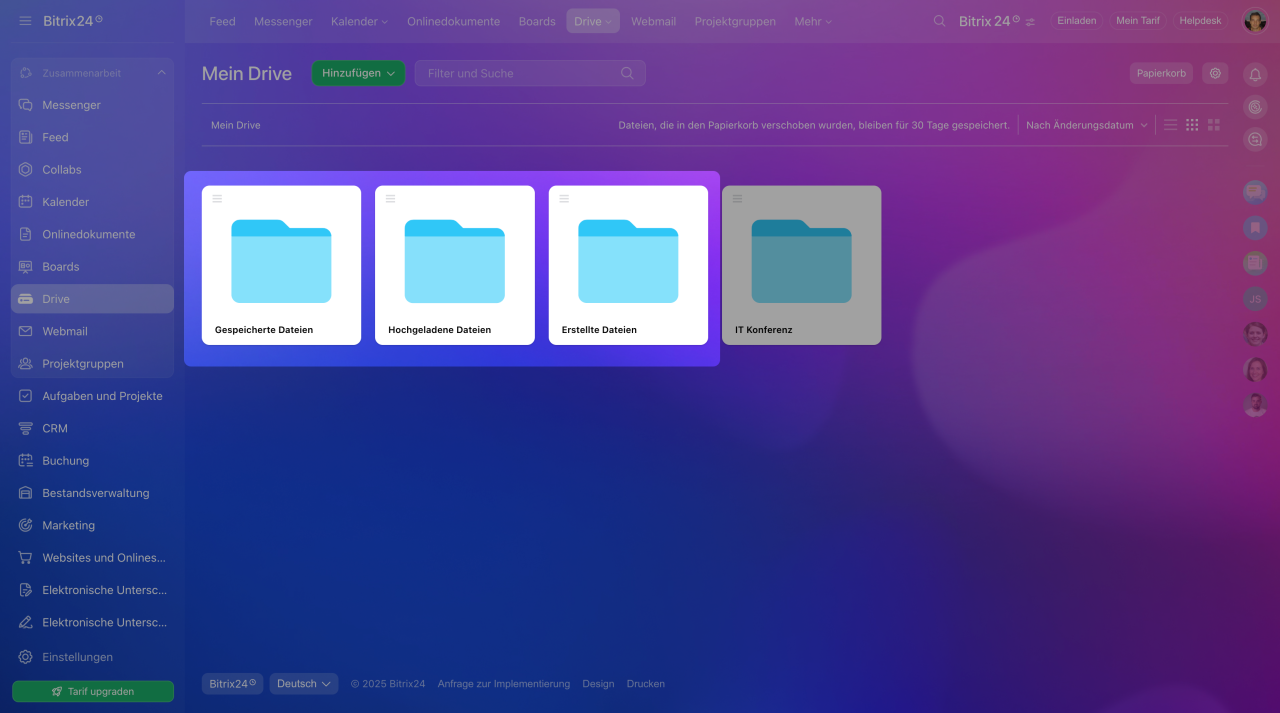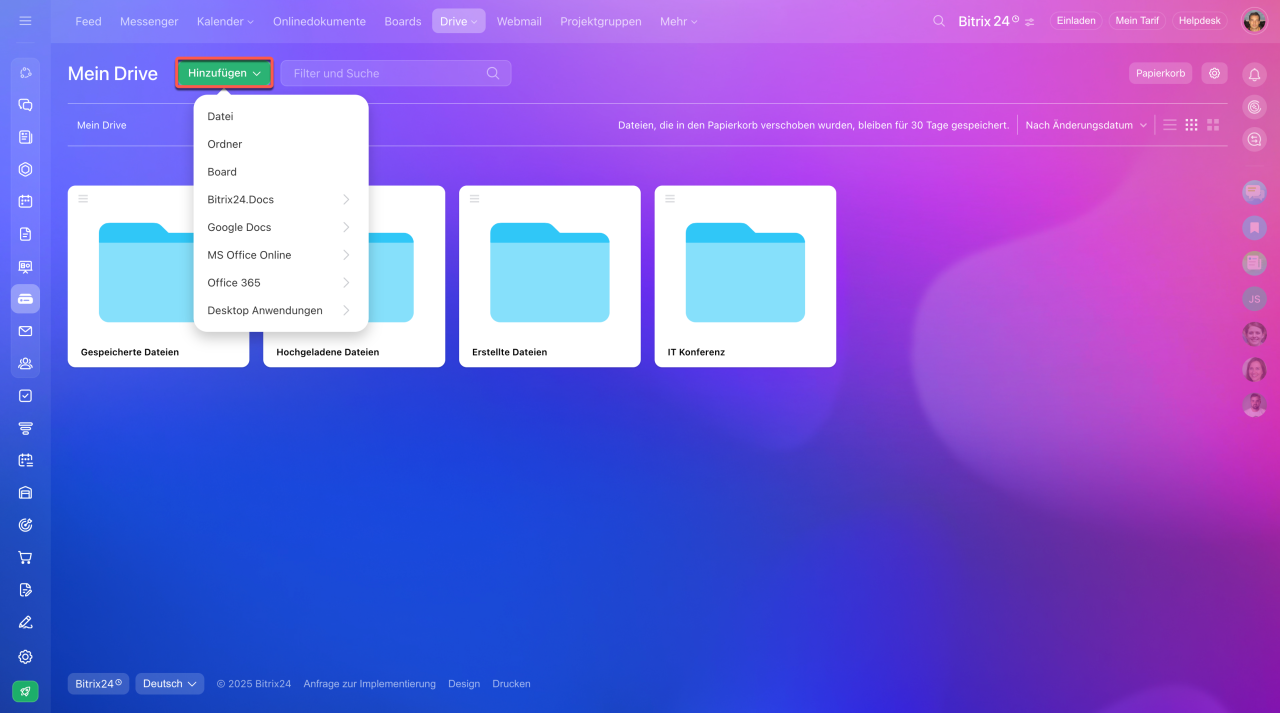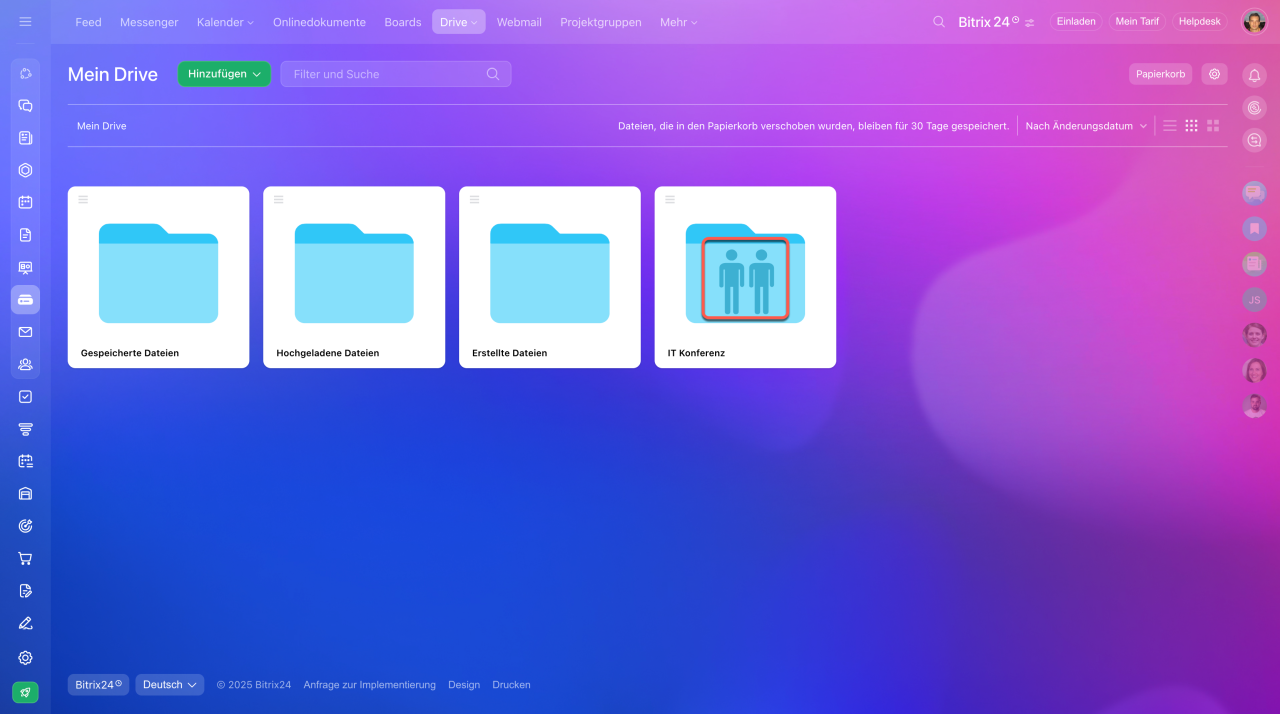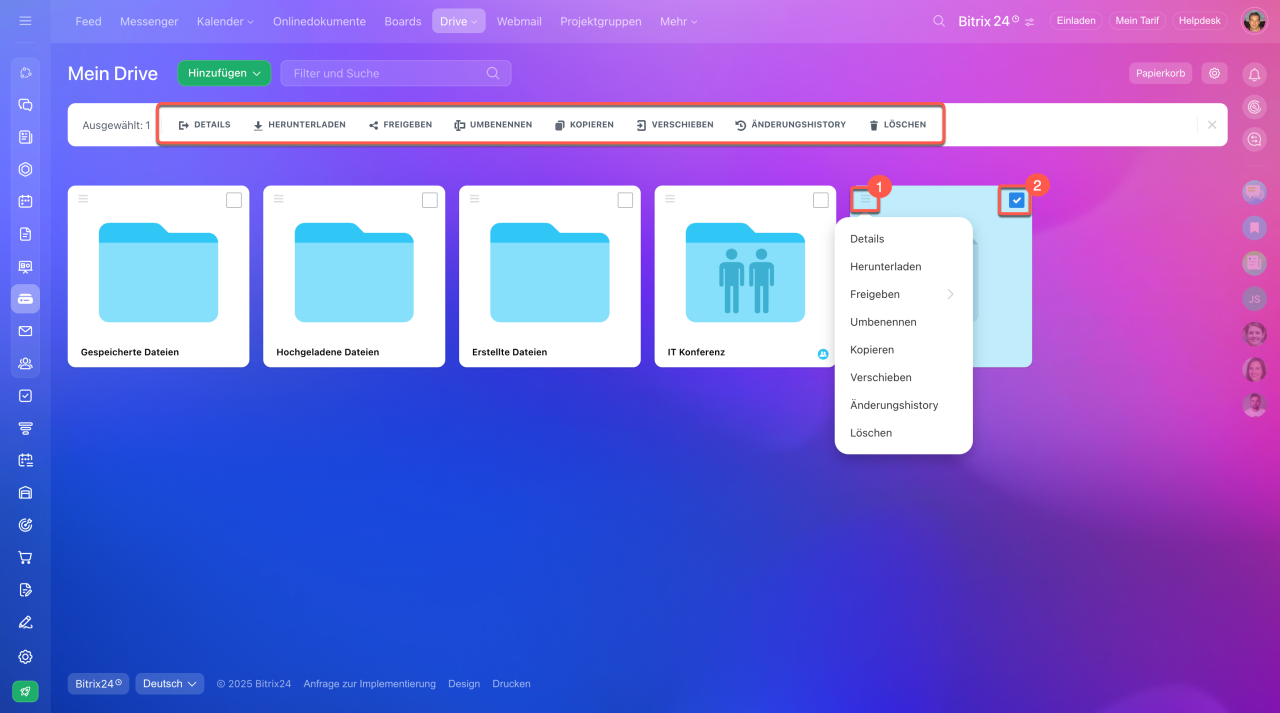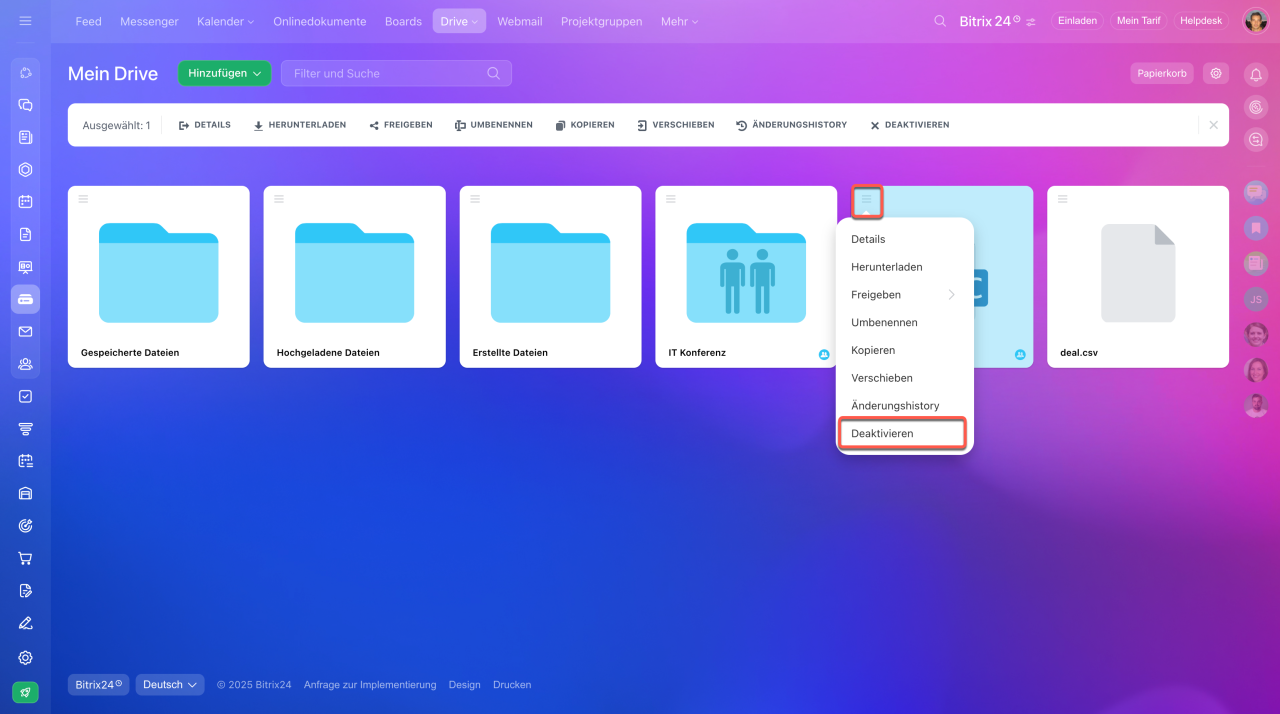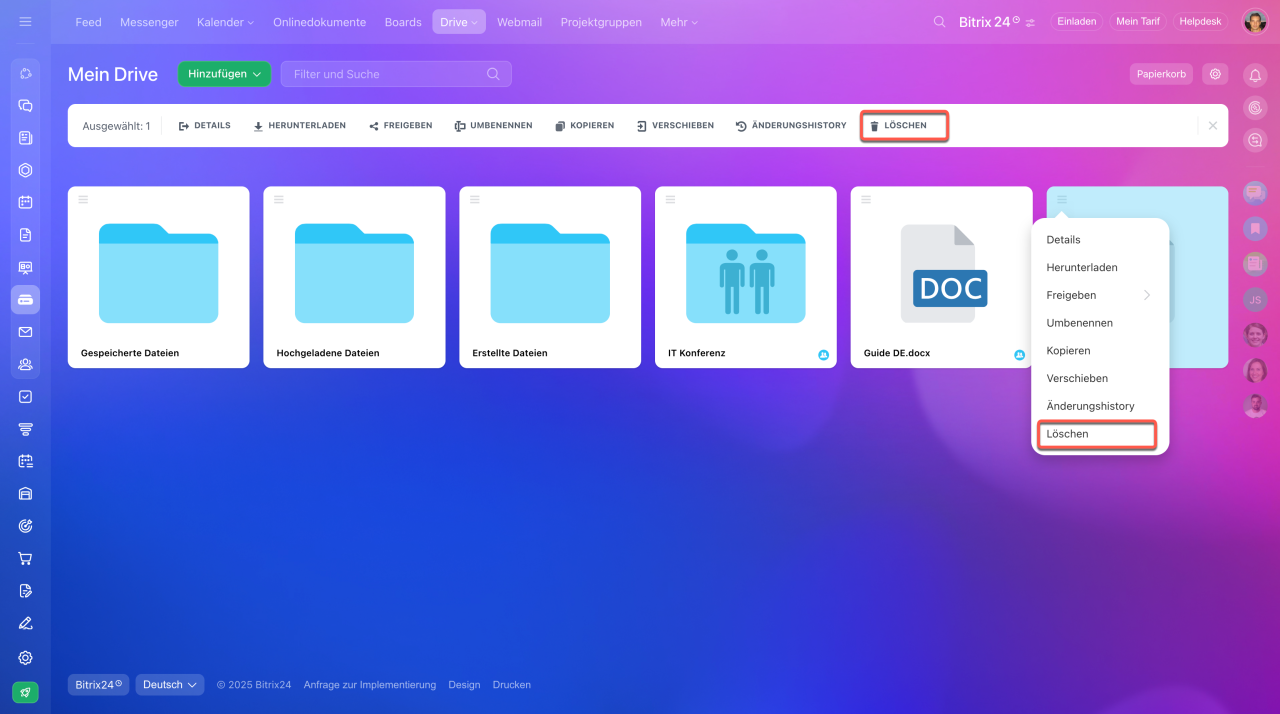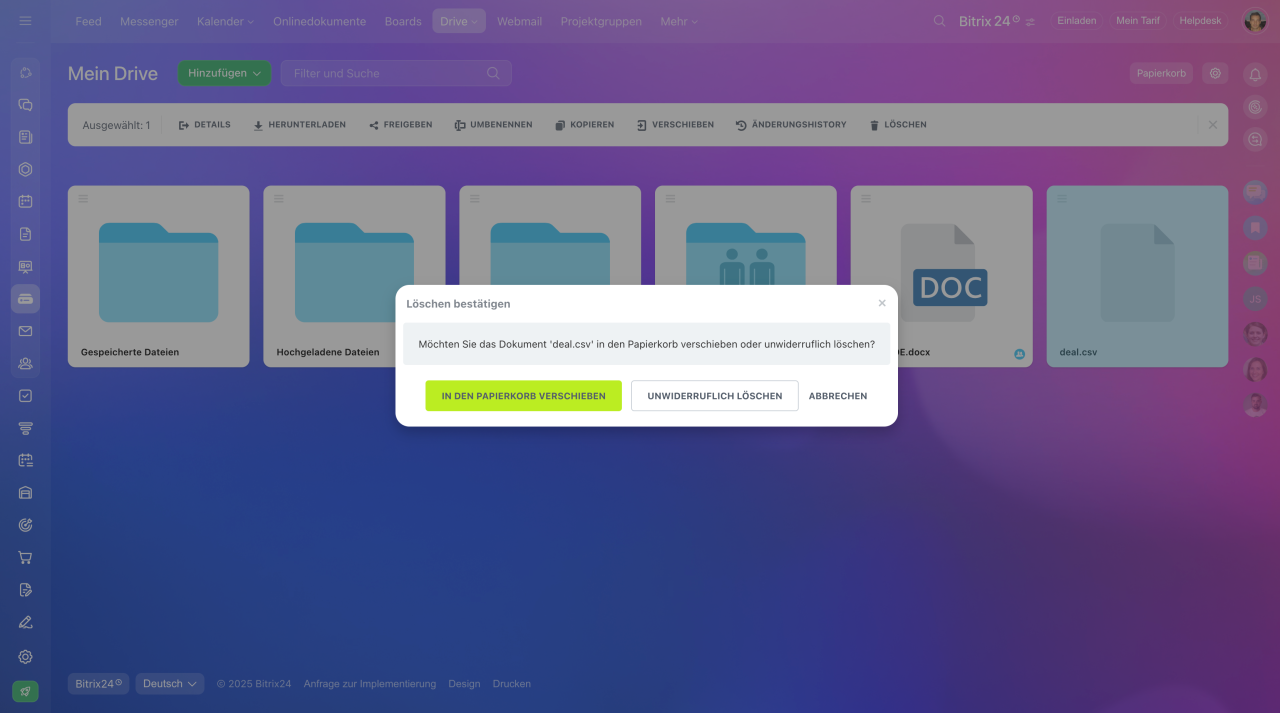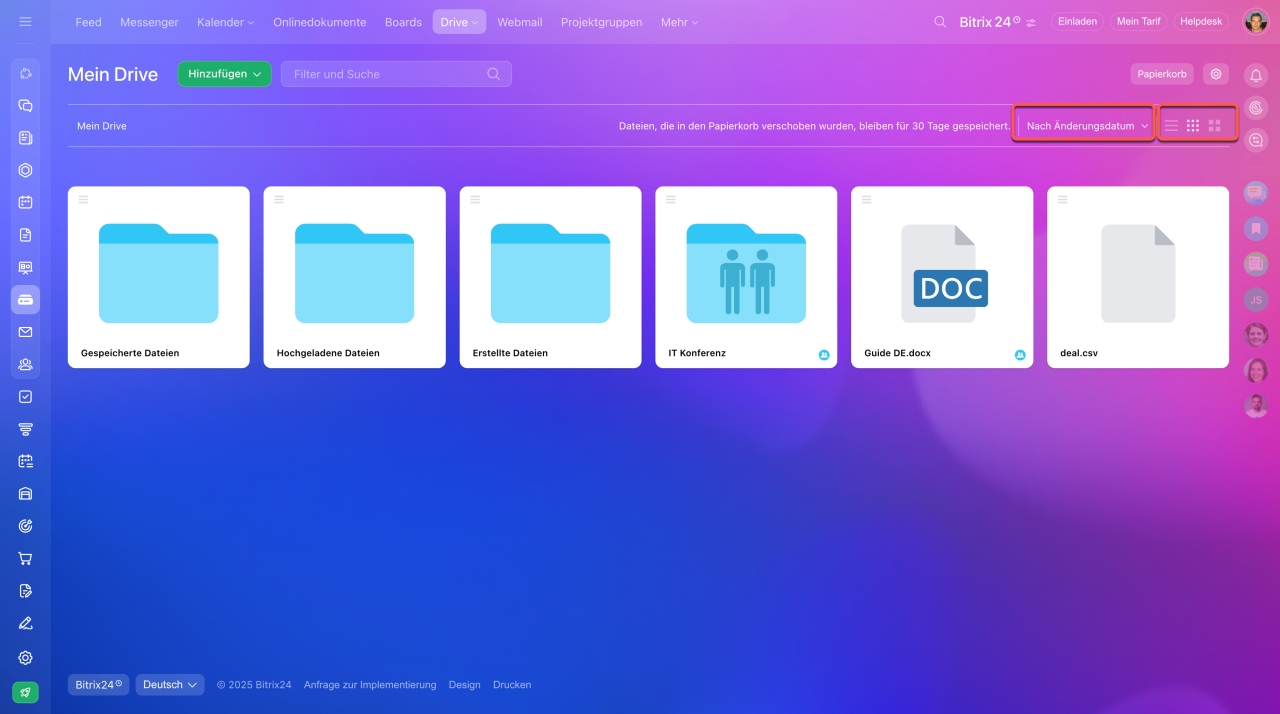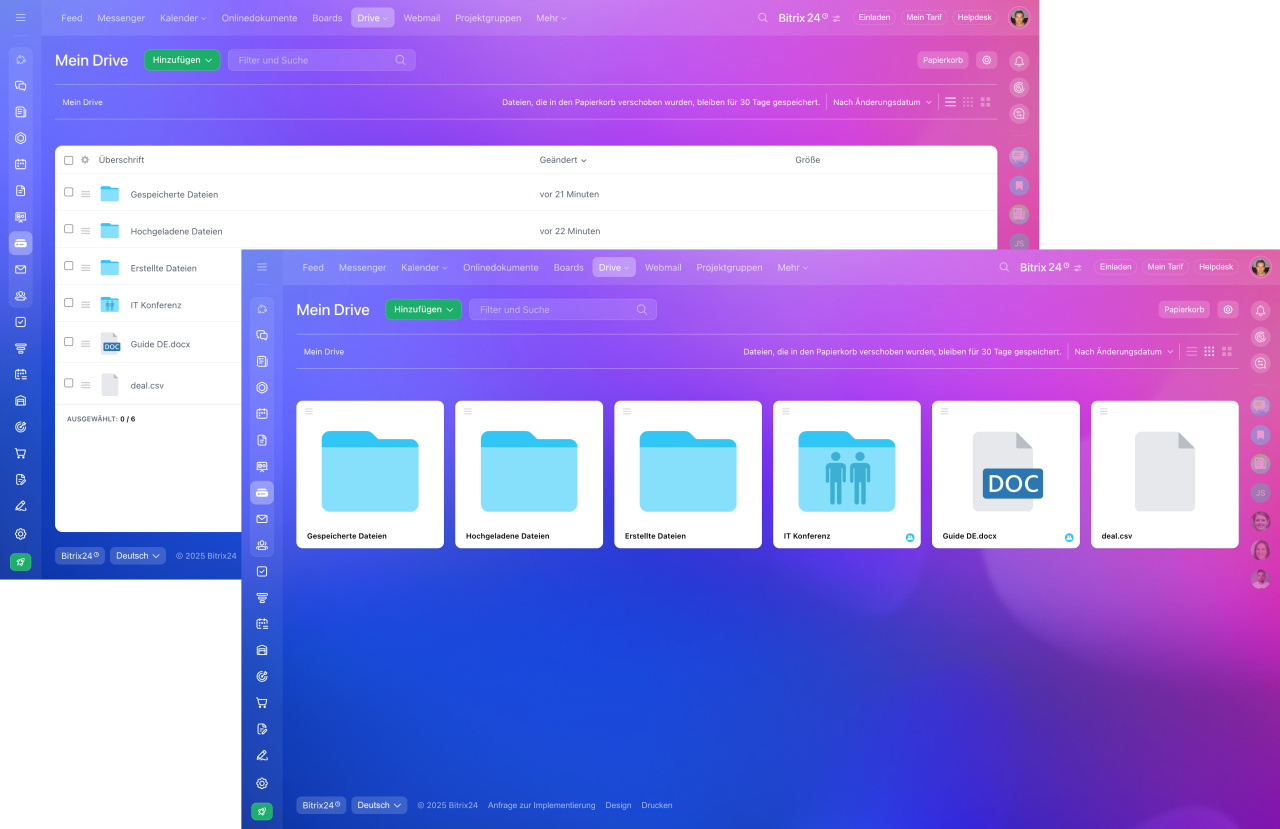Jeder Bitrix24 Nutzer hat einen persönlichen Drive im Account. Im persönlichen Drive erscheinen automatisch die Dateien, mit denen Sie in Ihrem Account arbeiten, z. B. gespeicherte Bilder aus den Kommentaren oder hochgeladene Berichte in die Aufgaben.
Die Dateien im Drive können verschoben, heruntergeladen und bearbeitet werden. Sie können Dateien und Ordner mit Kollegen teilen oder die Zugriffsrechte für den Gesamtinhalt Ihres Drives einstellen.
Mein Drive: Zugriffsrechte einstellen und Dokumente freigeben
Ordner im Drive
Wenn Sie die Dateien hochladen, erstellen oder in Ihrem Bitrix24 speichern, erscheinen Sie im Drive in entsprechenden Ordnern:
- Hochgeladene Dateien. Im Ordner werden die hinzugefügten Dateien gespeichert: Dateien, die in Aufgaben, in Feed-Nachrichten oder Kommentaren hochgeladen haben.
- Gespeicherte Dateien. Der Ordner enthält die im Drive gespeicherten Dateien, z. B. Dateien aus dem Chat oder Feed.
- Erstellte Dateien. Im Ordner werden die Dateien gespeichert, die Sie in Ihrem Bitrix24 erstellt haben.
Im Drive können Sie neue Dateien anlegen. Klicken Sie auf die Schaltfläche Hinzufügen, um eine Datei hochzuladen, einen Ordner oder ein Onlinedokument zu erstellen.
Dateien erstellen / bearbeiten
Die Dateien und Ordner mit dem gemeinsamen Zugriff, die von Ihnen geteilt wurden oder für Sie freigegeben sind, werden entsprechend gekennzeichnet.
Arbeit mit Dateien im Ordner
Die Ordner und Dateien im Drive können heruntergeladen, verschoben und freigegeben werden.
Klicken Sie auf Menü (≡) in der linken oberen Ecke der Datei oder des Ordners (1) oder kreuzen Sie die Checkbox rechts an (2), um das Aktionsmenü aufzurufen.
Um die geteilte Datei Ihres Kollegen oder einer Projektgruppe aus Ihrem Drive zu entfernen, wählen Sie den Punkt Deaktivieren.
Um die Datei zu löschen, klicken Sie auf den Button im Menü.
Sie können die Datei in den Papierkorb verschieben oder vollständig löschen. Die Dateien bleiben im Papierkorb 30 Tage und danach werden automatisch unwiderruflich gelöscht.
Papierkorb im Drive
Wird eine Datei aus dem Ordner Hochgeladene Dateien entfernt, wird sie gleichzeitig an den Stellen, von denen sie ursprünglich hochgeladen wurde, gelöscht, z. B. aus einem Kommentar oder einer Aufgabe.
Dateien im Drive sortieren
Für eine bequemere Arbeit sortieren Sie Ihre Dateien im Drive. Wählen Sie dafür einen der Parameter für die Sortierung aus (1). Benutzen Sie die Schaltflächen rechts, um die Ansicht einzustellen (2).
- Jeder Bitrix24 hat einen persönlichen Drive im Account.
- Die Dateien im Drive können verschoben, heruntergeladen, bearbeitet und gelöscht werden.
- Im Drive können Sie neue Dokumente erstellen.
- Es ist möglich, die Dateien mit Kollegen zu teilen, bestimmte Dateien freizugeben oder den Zugriff auf den gesamten Inhalt einzustellen.
- Nur Sie und Administratoren des Accounts haben Zugriff auf die Drive-Dateien.